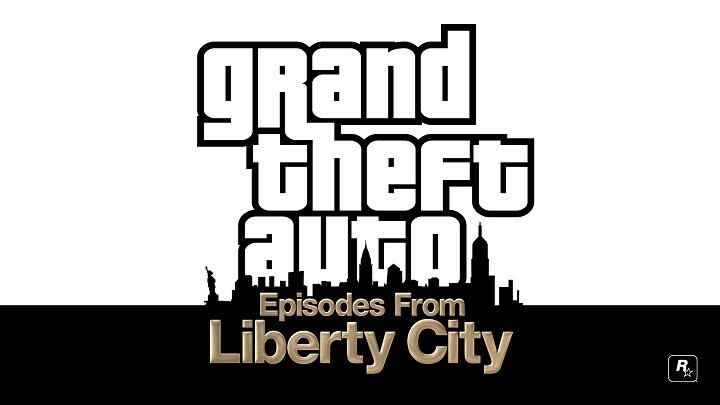ეს პროგრამა გამოასწორებს კომპიუტერის ჩვეულებრივ შეცდომებს, დაგიცავთ ფაილის დაკარგვისგან, მავნე პროგრამისგან, აპარატურის უკმარისობისგან და თქვენი კომპიუტერის ოპტიმიზაციას მაქსიმალური მუშაობით შეასწორეთ კომპიუტერის პრობლემები და ამოიღეთ ვირუსები ახლა 3 მარტივ ეტაპზე:
- ჩამოტვირთეთ Restoro PC Repair Tool რომელსაც გააჩნია დაპატენტებული ტექნოლოგიები (პატენტი ხელმისაწვდომია) აქ).
- დააჭირეთ დაიწყეთ სკანირება Windows– ის პრობლემების მოსაძებნად, რომლებიც შეიძლება კომპიუტერის პრობლემებს იწვევს.
- დააჭირეთ შეკეთება ყველა თქვენი კომპიუტერის უსაფრთხოებასა და მუშაობაზე გავლენის მოსაგვარებლად
- Restoro გადმოწერილია 0 მკითხველი ამ თვეში.
The 'spooler მაღალი CPU გამოყენება‘ცნობილია, რომ საკითხი იწვევს მტკივნეულად ნელი დამუშავების დრო ვინდოუსის კომპიუტერებში. ჯერ Spooler Windows სერვისი შექმნილია იმისთვის, რომ ზუსტად საპირისპირო უზრუნველყოს. ყოველ შემთხვევაში, როდესაც ის მუშაობს ისე, როგორც ის არის გათვლილი.
Windows Print Spooler Service თქვენი კომპიუტერის პრინტერის პროცესების ინფრასტრუქტურის ნაწილია. ეს სერვისი საშუალებას აძლევს თქვენს კომპიუტერს შეასრულოს ბეჭდვის სამუშაოები ფონზე, როდესაც სხვა დავალებებს ასრულებთ.
სპოლერი პროგრამა ფუნქციონირებს ყველა დოკუმენტის დამატება, რომელსაც თქვენ უგზავნით პრინტერს რიგში, ასე რომ მას შეუძლია ბეჭდვა, როგორც კი ხელმისაწვდომი იქნება პრინტერი.
სერვისის ხელსაყრელია, სანამ პრინტერი მუშაობს, რასაც აკეთებთ წინა ბოლოში, უნდა მუშაობდეს შეფერხების გარეშე. Spooler.exe პროცესი ასევე უნდა გამოჩნდეს დავალებების მენეჯერში, რაც მიუთითებს იმაზე, რომ მიმდინარეობს დაბეჭდვის ამოცანა.
მდგომ ბეჭდვის დავალებების დასრულებისთანავე ვეღარ დაინახავთ spoolsv.exe პროცესს, რომელიც აჩვენებს დავალებების მენეჯერს.
ასე რომ, ვიდრე მას უსიამოვნებად თვლით, როდესაც მსგავსი პრობლემები ხდება, სერვისი უნდა გამოიყურებოდეს კომფორტული კომუნალური საშუალებებით. თუ ეს როგორღაც გაუმართავად უნდა მიხედოთ შეაკეთე მაშინვე
ჩვეულ რეჟიმში მუშაობის დროს, მაშინაც კი, როდესაც ის მუშაობს, spoolsv.exe– მა არ უნდა აიღოს თქვენი პროცესორი. მაშინაც კი, თუ Spooler სერვისი დაზოგავს რიგში მყოფ სამუშაოებს მეხსიერებას, ის მაინც არ უნდა ხარჯავდეს თქვენს RAM– ს ძალიან დიდ ნაწილს.
მაგრამ არის შემთხვევები, როდესაც ის შენს პროცესორის 100 პროცენტს იღებს. ეს არ არის ნორმალური და არ უნდა მოხდეს. მაგრამ რა იწვევს მას და როგორ ხდება მისი გამოსწორება?
Spooler- ის მაღალი პროცესორის გამოყენების მიზეზები
Spooler სერვისი სულაც არ არის რესურსებისმომგვრელი პროცესი, რომელმაც უნდა გადატვირთოს თქვენი კომპიუტერი, თუმცა მცირე პროცესორია. როდესაც შეამოწმებთ დავალებების მენეჯერს და შეამჩნევთ, რომ ეს სერვისი 100 პროცენტს ხარჯავს პროცესორი, ლოგიკა ამბობს, რომ ძალიან ბევრი ბეჭდური სამუშაო უნდა იყოს ჩამოკიდებული, რომელიც ელოდება დასრულდა.
დასრულებული ბეჭდვითი დავალებები შეიძლება გათიშოს სისტემაში სისტემის გაუმართაობის გამო
იშვიათად გაქვთ ძალიან ბევრი რიგში, რომ კოჭმა შეიძლება გადატვირთოს. ერთადერთი სავარაუდო სცენარი იქნება სისტემის შეცდომა, რაც ხელს შეუშლის დასრულებული ბეჭდვითი სამუშაოების შესრულებას ავტომატურად იწმინდება რიგიდან. ეს ნიშნავს, რომ კომპიუტერი გააგრძელებს მეხსიერების და რესურსების მინიჭებას უკვე შესრულებულ დავალებებზე, რითაც ზედმეტად იმუშავებს CPU- ს და ამოწურავს ოპერატიული მეხსიერება.
დაბეჭდვის სამუშაოები, რომლებიც შეფერხებულია Microsoft Office სურათის დამწერზე
ზოგიერთ მომხმარებელს დარჩა stumped მას შემდეგ, რაც განიცადა spooler პროცესორის მაღალი გამოყენება, რადგან სინამდვილეში არ არსებობდა ბეჭდვის სამუშაოები, რომლებიც ამჟამად მუშაობს ან დასრულებულია, რომლებიც ჯერ არ არის ამოღებული კოჭით.
გამოძიების შემდეგ, მათ აღმოაჩინეს, რომ მართლაც იყო ბეჭდვითი სამუშაოები, რომლებიც დასრულებას ელოდა. ეს არ იყო დაყენებულ პრინტერზე, არამედ Microsoft Office Image Writer- ზე.
ყოველთვის შეამოწმეთ, ეს არ არის პრობლემის წყარო, როდესაც თქვენი კომპიუტერი შენელდება და ამოცანების მენეჯერი აჩვენებს spooler CPU- ს მაღალ გამოყენებას.
კარგი ადგილია ბეჭდვისთვის ამჟამად რიგში მყოფი ყველა ბეჭდვითი სამუშაოს შესამოწმებლად არის ბეჭდვის მენეჯმენტის საქაღალდე. გამოიყენეთ სანავიგაციო სტრიქონი ქვემოთ მისასვლელად:
მართვის პანელი> ადმინისტრაციული ინსტრუმენტები> ბეჭდვის მენეჯმენტი
ბეჭდვის მენეჯმენტის საქაღალდე გაჩვენებთ ბეჭდვის ყველა სამუშაოს, რომელიც ამჟამად რიგში დგას. საქაღალდეში ასევე გაჩვენებთ თქვენს პრინტერზე დაინსტალირებულ ყველა პრინტერს და რამდენი ბეჭდვის სამუშაოა რიგში.

ვირუსის ან მავნე პროგრამის ინფექცია
როდესაც ვერ პოულობთ რა შეიძლება გამოიწვიოს განპირობებულად მაღალი spooler CPU- ს გამოყენებას, ყოველთვის არსებობს ვირუსის ან მავნე პროგრამის მიერ თქვენს კომპიუტერში ინფიცირების შესაძლებლობა. Spooler სერვისი აღმოჩნდა დაუცველია უსაფრთხოების დარღვევებისგან ზოგიერთ Windows OS ვერსიაში.
ცნობილია, რომ ჭია, რომელიც ჩვეულებრივ ასოცირდება ამ პრობლემასთან, ჭკვიანურად შენიღბავს თავის თავს იგივეში დარეგისტრირებით spoolsv.exe პროცესის სახელი.
დადასტურების უმარტივესი გზა, თუ ეს პროცესი ნამდვილად არის ჭია, არის პროცესის გზის შემოწმება. ავთენტური Spooler სერვისი ხორციელდება% System% ქვე საქაღალდიდან. ამასთან ერთად, ასევე შეამოწმეთ spoolersv.exe პროცესის წყარო საქაღალდის ზომა. ეს უნდა იყოს დაახლოებით 61,440 ბაიტი.
თუ პროცესის წყარო საქაღალდე გაცილებით მეტია ვიდრე ტიპიური ზომა, თქვენ ვერ გადაამოწმებთ spoolsv.exe გზას დაამუშავეთ თქვენი CPU- ს გადატვირთვა და თქვენ სამწუხაროდ აღმოფხვრა სხვა შესაძლო მიზეზები, რომლებზეც განვიხილეთ იყოს მავნე პროგრამის მოგვარება.
მნიშვნელოვანია, დაუყოვნებლივ დააინსტალიროთ ინტერნეტის უსაფრთხოების უნარიანი პროგრამა, რომ გაასუფთაოთ კომპიუტერი და გაანადგუროთ ეს საფრთხე, სანამ ის გავრცელდება და კიდევ უფრო მეტ ზიანს აყენებს.
როგორ დავაფიქსიროთ spooler- ის მაღალი CPU გამოყენება
ნელი კომპიუტერი სერიოზული გაღიზიანებისა და პროდუქტიულობის მკვლელია. საბედნიეროდ, პრობლემის მოგვარება, როგორც წესი, საკმაოდ მარტივია. როგორც ჩვენ აღვნიშნეთ, თუ თქვენს კომპიუტერში უკვე გქონდათ საწინააღმდეგო მავნე პროგრამა, ეს იქნება თქვენი სიგნალი, რომელიც გჭირდებათ თქვენი უსაფრთხოების დასაზუსტებლად და განაახლეთ იგი ან დააყენეთ უკეთესი.
მაგრამ შეიძლება ვიფიქროთ, რომ უბრალოდ შეაჩეროთ spoolsv.exe პროცესი იქვე დავალებების მენეჯერში. მიუხედავად იმისა, რომ ამან შეიძლება გარკვეულ შვებას მოგვცეს, ეს არ არის პერმანენტული გამოსავალი, რადგან რაღაც ეტაპზე გსურთ ზოგიერთი დოკუმენტის დაბეჭდვა. და spoolsv.exe პროცესის შეჩერება დავალებების მენეჯერში, როდესაც დოკუმენტები გაქვთ დაბეჭდილი ან ჯერ კიდევ დაბეჭდავთ, შეაჩერებს თავად პრინტერს.
გზადაგზა როდესაც გვრიგის რიგი არ გაირკვევა, ან სანამ გაიგებთ საკითხს "spooler high CPU use" პრობლემა, იქნება ბეჭდვა პირდაპირ პრინტერზე. უბრალოდ აირჩიეთ ვარიანტი ბეჭდვის პარამეტრებში.
ეს გვერდის ავლით Spooler სერვისს, მაგრამ წაართმევს ყველა იმ კომფორტს, რაც პროგრამას მოაქვს. ასევე არ არის პრაქტიკული გამოსავალი, თუ კომპიუტერს უამრავ დოკუმენტს ბეჭდავთ.
აქ მოცემულია რამდენიმე გამოსწორება, რაც უნდა სცადოთ მას შემდეგ, რაც გამორიცხავთ მავნე პროგრამების ინფექციას, როგორც ”spooler high CPU- ს გამოყენების” პრობლემის პოტენციურ წყაროს;
1. ხელით ამოიღეთ დასრულებული ბეჭდვითი ამოცანები კოჭიდან
კოჭის ხელით დაცლისთვის, პირველ რიგში გამოიყენეთ ქვემოთ ნავიგაციის გზა, რომ გახსნათ მომსახურება საქაღალდე და შეაჩერე Print Spooler Service:
პანელი> ადმინისტრაციული ინსტრუმენტები> მომსახურება
სერვისების საქაღალდის გამოტანის შემდეგ, შეაჩერეთ Spooler სერვისი შემდეგი ნაბიჯებით.
- განთავსება დაბეჭდეთ სპოლერის მომსახურება,

- დააწკაპუნეთ მასზე და აირჩიეთ გაჩერდი,
- გახსენით სერვისების საქაღალდის ფანჯარა.
ამის შემდეგ გადადით Windows Explorer- ზე და გამოიყენეთ ქვემოთ ნავიგაციის სტრიქონი, რომ გახსნათ პრინტერები საქაღალდე:
C: WINDOWSsystem32spool PRINTERS

განაგრძეთ საქაღალდის ყველა შინაარსის ხელით ამოღება. როგორც ხედავთ, ჩემი უკვე ცარიელია. შემდეგ, დაბრუნდით სერვისების საქაღალდეში და განაახლეთ ფაილი სპოლერი პრინტერის მომსახურება. გააკეთეთ ეს, უბრალოდ, მარჯვენა თითით დააჭირეთ სერვისს და აირჩიეთ დაწყება ვარიანტი. თქვენი კომპიუტერი ისევ ნორმალურად უნდა მუშაობდეს.
- ასევე წაიკითხე:ტოპ 5 უსადენო პრინტერი, რომელიც თავსებადია Windows 10-თან
2. გადააყენეთ პრინტერი და განაახლეთ თქვენი დრაივერები
ზოგჯერ spool- ის ყველაფრის გარკვევაც კი ვერ გადაჭრის "spooler high CPU- ს გამოყენების" პრობლემას, ან შეიძლება იქ არ იყოს ჩამოკიდებული ბეჭდვითი დავალებები. ამ ეტაპზე, თქვენ ალბათ უნდა შეამოწმოთ თქვენი კომპიუტერის სწორად კონფიგურაცია.
უმარტივესი გზაა ბეჭდვის მენეჯმენტში მოხვედრა და თქვენი პრინტერების დეინსტალაცია. თქვენ ასევე გსურთ შეამოწმოთ და წაშალოთ ნებისმიერი Bluetooth პრინტერი, რომელიც შეიძლება დაინსტალირებული გაქვთ.

თქვენი კომპიუტერის ინსტალაციამდე დარწმუნდით, რომ თქვენი პრინტერის ყველა მძღოლი განახლებულია. შეგიძლიათ თუნდაც გაეცნოთ თქვენი პრინტერის მწარმოებელს, თქვენი პრინტერის ამჟამინდელი დრაივერები კვლავ შეესაბამება თუ არა თქვენს მიერ გაშვებულ Windows ვერსიას.
ყოველთვის არის განახლება, რომელიც შეიძლება გამოტოვოთ, განსაკუთრებით თუ თქვენი კომპიუტერი არ არის კონფიგურირებული, რომ ავტომატურად მიიღოს განახლებები.
3. რეგულარულად დაასკანირეთ და გაასუფთავეთ კომპიუტერი ვირუსებისა და მავნე პროგრამების მოსაცილებლად
რომ მავნე პროგრამები და ვირუსები შეიძლება შენიღბვას, როგორც spoolsv.exe შემსრულებელ ფაილში ჰაკერების მიერ თქვენს კომპიუტერში სადარბაზო წვდომის მისაღებად.
ვინაიდან ამ მავნე პროგრამისა და ვირუსების გამოყენება შესაძლებელია თქვენი პაროლებისა და სხვა პირადი ინფორმაციის მოსაპარად, CPU– ს მაღალი გამოყენება შეიძლება შეშფოთდეს, თუ თავდასხმა მოხდება.
რეგულარულად განაახლეთ თქვენი მავნე პროგრამების დაცვა და ანტივირუსები. და ყოველთვის შეამოწმეთ, იყენებთ თუ არა თქვენს კომპიუტერში ინტერნეტ უსაფრთხოების პროგრამის უახლეს ვერსიებს.
ასევე მიზანშეწონილია ჩადება კარგი რეესტრის სკანირების ინსტრუმენტი თქვენი კომპიუტერის რეესტრის ფაილების შესაძლო მუქარის ჩანაწერების დასაწყებად.
ზოგადად, საკუთარი თავის უსაფრთხოებისთვის საუკეთესო გზაა სიფრთხილე და სიფრთხილე თქვენს დათვალიერებულ ვებსაიტებზე, ელ.ფოსტის დანართების გახსნით და თქვენს კომპიუტერთან დაკავშირებულ პორტატულ დრაივერებთან.
იმედია, ჩვენ მიერ განხილული გადაწყვეტილებები დაგეხმარებათ 'spooler high CPU- ს გამოყენების' პრობლემის მოგვარებაში. თუ პრობლემა გამეორდება, ყოველთვის უმჯობესია ექსპერტთან კონსულტაცია, განსაკუთრებით სანამ Windows რეესტრში რაიმე ცვლილებას დაიწყებთ.
დაკავშირებული სტატიები, რომელთა შემოწმებაც გჭირდებათ
- Windows 10 / 8.1 / 8 მაღალი დისკის გამოყენება გამოწვეულია Tiworker.exe– ით [ფიქსაცია]
- შეკეთება: სერვისის მასპინძელი: ადგილობრივი სერვისი (ქსელი შეზღუდულია) იწვევს პროცესორის მაღალ გამოყენებას
- WMI პროვაიდერი მასპინძლობს CPU– ს მაღალ გამოყენებას Windows 10 – ზე [Fix]
- MsMpEng.exe იწვევს CPU- ს მაღალ გამოყენებას: ამ პრობლემის მოსაგვარებლად 3 გამოსავალი